«Доменные службы Active Directory сейчас недоступны»: Решение проблемы
- Причины возникновения ошибки «Доменные службы Active Directory сейчас недоступны»
- Способы устранения проблемы
Несмотря на то, что операционная система Windows регулярно обновляется, до сих пор в ней есть масса серьезных ошибок, которые существенно мешают комфортной работе пользователей. Конечно, многие из них довольно просто решаются, но для этого порой нужно потратить немало времени на поиски оптимального решения.
Одной из таких ошибок смело можно назвать ошибку с недоступными доменными службами, которая порой возникает при попытке запустить процесс печати через официальные приложения, например, Microsoft Word. Причем независимо от того, какой версией операционной системы вы пользуетесь, ошибка возникает и у пользователя Windows 7, и у владельца самой последней версии ОС, Windows 10.
Но можно ли как-то избежать этой проблемы? Как избавиться от сложностей, связанных с доменными службами Active Directory? Ответы на эти вопросы можно получить в этой статье, где подробно и понятно будут описаны наиболее простые и доступные всем пользователям способы решения системного конфликта. Сперва разберемся в причинах проблемы, а уже потом будем предпринимать попытки исправить ситуацию.
 Рис. 1 Ошибка с недоступными доменными службами
Рис. 1 Ошибка с недоступными доменными службами
1. Причины возникновения ошибки «Доменные службы Active Directory сейчас недоступны»
- Источник связан с неправильным подключением. Одна из наиболее популярных проблем, которая может быть связана как с простой невнимательностью, так и с неправильным подключением. Например, может быть такое, что сам USB-порт не поддерживает управления принтером. Сложности этого характера решаются очень быстро, и с ними чаще всего нет никаких проблем. От пользователя требуется всего пара минут времени и немного изменений в настройках, либо простая перезагрузка роутера.
- Проблема кроется в драйверах.
Не самая сложная, но и непростая для неопытного пользователя проблема, из-за которой нужно будет сбрасывать настройки драйверов принтера и устанавливать более современное программное обеспечение, которое бы позволяло системе работать с роутером правильно. Вся сложность заключается в том, чтобы найти драйвера, которые подходят под ваше устройство. - Некоторые важные службы работают некорректно или не подключены вовсе.
А вот эта ошибка встречается очень часто. Её причина может скрываться под неправильной работой роутера или после экстренного сброса системы. Решается очень просто – путём включения нужных служб, но об этом позже. - Права администратора были сброшены с настроек пользователя.
Как известно, без прав пользователя практически ничего в Windows сделать не получится. Несмотря на то, что большинство устройств имеют только одного активного пользователя, некоторые действия всё равно нужно проводить с правами администратора. Вполне вероятно, что отправка на печать тоже относится к этой категории, в связи с чем от пользователя потребуется немного усилий, чтобы в дальнейшем ошибка не появлялась.
Приведенные выше причины были выбраны по частоте их появления у других пользователей. Если на вашей Windows 8 установлены драйвера к принтеру и до этого вы не проводили манипуляций, связанных с перенастройкой реестра, значит советы, которые были приведены в этой статье гарантировано помогут вам избавиться от проблемы «Доменные службы Active Directory сейчас недоступны».
2. Способы устранения проблемы
Для вашего удобства мы расставим способы решения проблем в той же последовательности, что и причины их возникновения. Таким образом, вы сможете быстро сориентироваться, какой из способов «лечения» подойдет лично вам.
- Неправильное подключение
Ничего сложного – просто проверьте правильность подключения вашего принтера. Сперва взгляните на кабель, всё ли в порядке с ним. Учитывая, что принтер уже определяется вашим компьютером, нужно проверить достаточно ли кабель надежно «сидит» в разъеме и не отходит ли. Это может стать причиной того, что ваш принтер пытается запустить процесс печати, отменяет его и пытается возобновить слишком быстро, но из-за того, что система уже получила отказ из-за неправильного подключения, всплывает вот такая ошибка.
 Рис. 2 Подключение принтера с помощью сетевого кабеля – наиболее популярный метод
Рис. 2 Подключение принтера с помощью сетевого кабеля – наиболее популярный метод
- Проблемы с драйверами
Чтобы решить проблему с драйверами нужно зайти в диспетчер устройств и найти там ваш принтер среди всего списка устройств. Благодаря тому, что там есть категория с таким же названием, сделать это будет нетрудно.
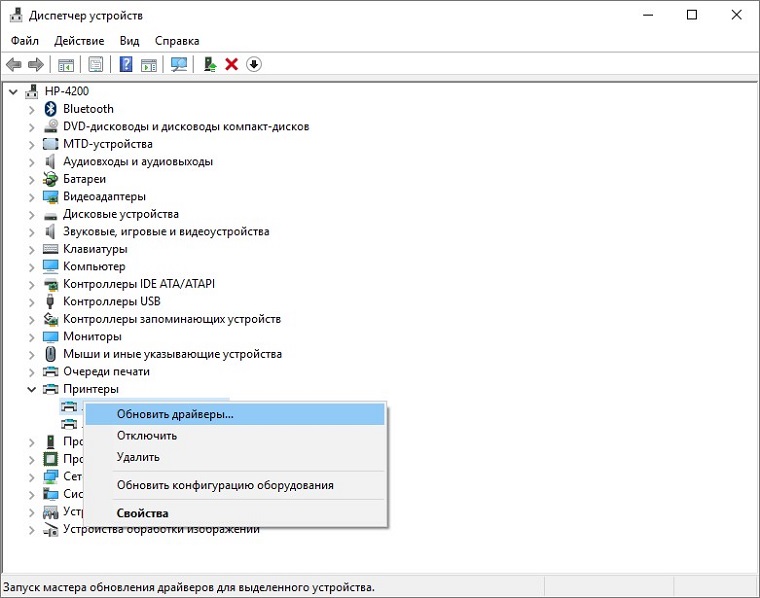 Рис. 3 Обновление драйверов принтера через диспетчер устройств
Рис. 3 Обновление драйверов принтера через диспетчер устройств
Далее нажимаем на кнопку «Обновить драйверы», с помощью которой можно будет с помощью центра обновлений Windows решить проблему с «дровами». Если же этот способ не помог, рекомендуем зайти в свойства и удалить устройство с памяти вашего ПК. После этого ищем в интернете драйвера для вашего принтера и устанавливаем их заново. Это нужно для того, чтобы удалить все настройки, связанные с принтером из памяти компьютера и реестра, и поставить их в значение «по умолчанию».
- Проблемы со службами
Заходим в «Службы». Среди длинного списка нам нужно найти две – Active Directory и «Диспетчер очереди печати». Обе они нужны для комфортной работы вашего принтера, но каждая из них порой отключается или не включается в принципе. Это приводит к ошибке, о которой говорится в этой статье. Что решить эту проблему нажимаем правой кнопкой мыши на службе, открываем меню и нажимаем «Запустить».
- Нет доступа из-за отсутствия прав администратора
Здесь наиболее простым решением будет использование командной строки, ведь с её помощью за пару минут можно сделать пользователя администратором с полным набором полномочий:
- Заходим в поиск и ищем «Командная строка». Нажимаем правой кнопкой и выбираем «Запустить с правами администратора».
- Далее следуем инструкции из скриншота, заменяя «Дмитрий» на выбранное имя пользователя.
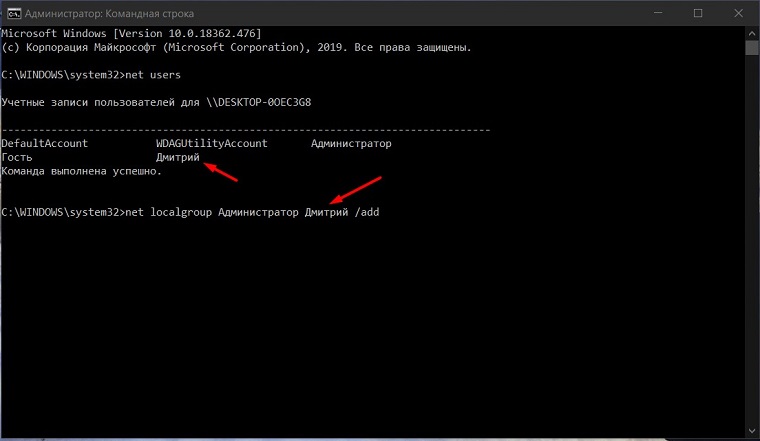 Рис. 4 Предоставление прав администратора через командную строку
Рис. 4 Предоставление прав администратора через командную строку
С помощью таких простых и относительно несложных действий, можно с легкостью исправить проблему, связанную с недоступными доменными службами на Windows 7 или 10.
















